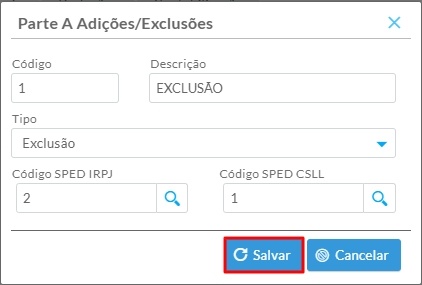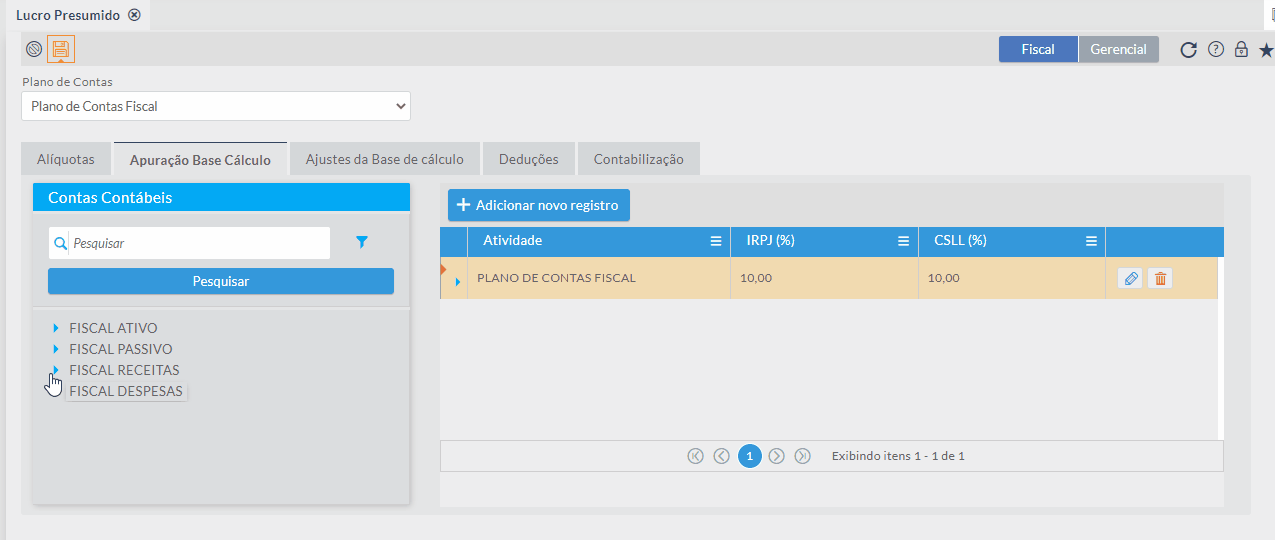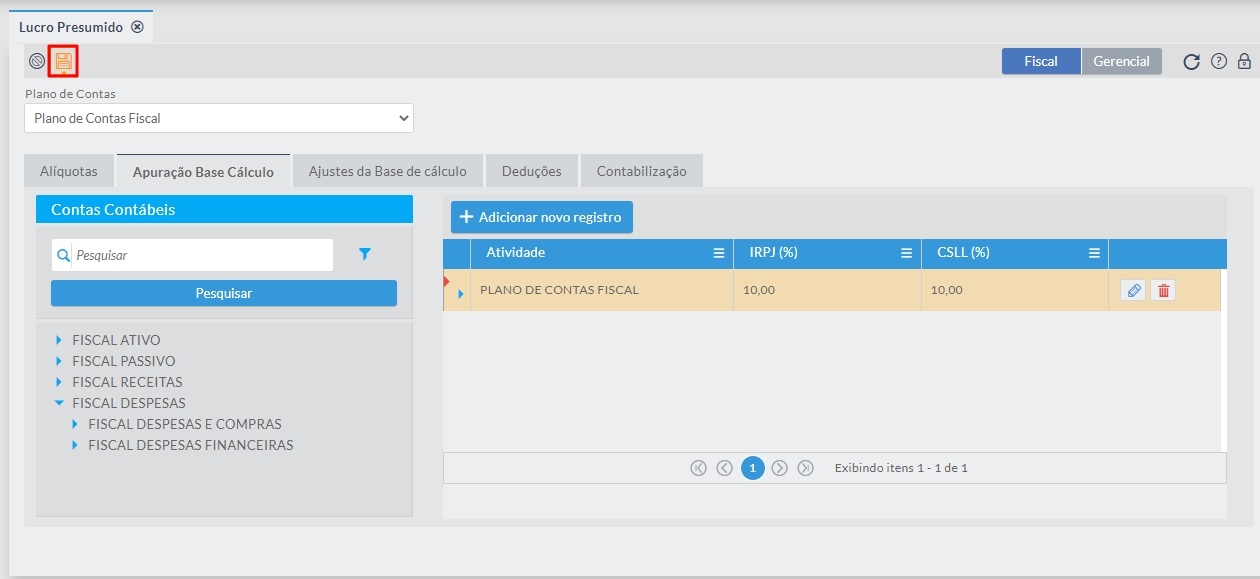A aba Ajustes da Base de Cálculo possibilita ao usuário criar registros que realizarão Adições e/ou Exclusões na base de Cálculo dos impostos. Após criar os registros, o usuário deverá vincular a cada registro criado às respectivas contas, para que seus saldos possam ser transportados para a apuração. Para cadastrar, adicione um registro: 
Imagem 9 - Ajustes da Base de cálculo Informe um Código,, Descrição, Tipo e os Códigos da Tabela SPED que representam o Impacto no LALUR que este registro realizará: 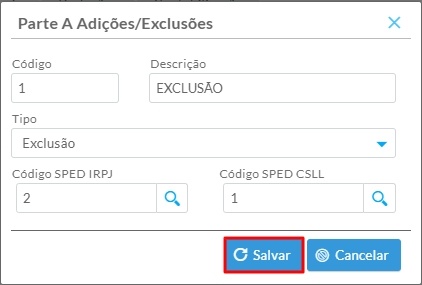
Imagem 10 - Adições/Exclusões | Informações |
|---|
| Expandir |
|---|
| title | Clique para maiores informações |
|---|
| Os códigos SPED de IRPJ e CSLL são cadastrados por meio da aplicação LALUR - Tabelas Padrão SPED.. |
Localize a conta na árvore do Plano de Contas, clique e segure com o botão esquerdo do mouse e arraste até o campo específico: 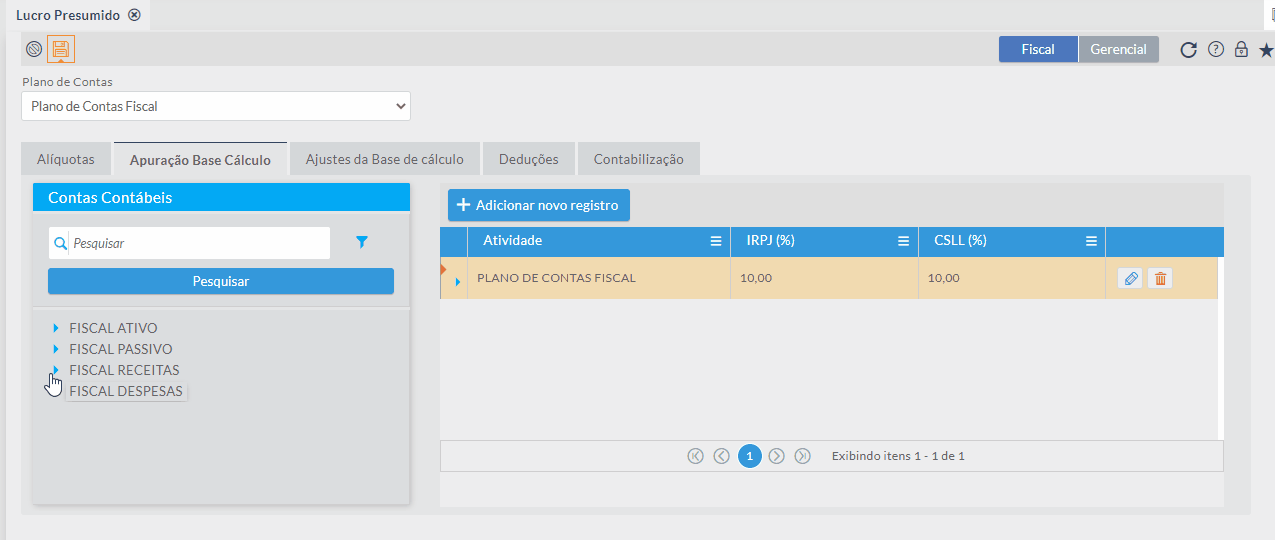
Imagem 11 - Campo Específico | Informações |
|---|
| Expandir |
|---|
| title | Clique para maiores informações |
|---|
| Após definir quais contas irão compor a Parte A do LALUR é necessário que esses Impactos sejam associados aos lançamentos contábeis para que os saldos desses lançamentos possam compor o saldo dos Impactos do LALUR a serem demonstrados na Apuração IRPJ/CSLL. O vínculo poderá ser realizado em dois momentos distintos, são eles: - Na escrituração do Lançamento: Quando a conta está vinculada a um registro da Parte A do LALUR, ao selecionar a conta para realização de um determinado lançamento, o sistema exibirá uma caixa de seleção para que o usuário selecione o impacto que o lançamento apresentará no LALUR.
- Após a escrituração do Lançamento: Utilizando a aplicação de Consulta de Lançamentos da Parte A LALUR.
|
Após informar/configurar todos os campos necessários, clique em para salvar as alterações. 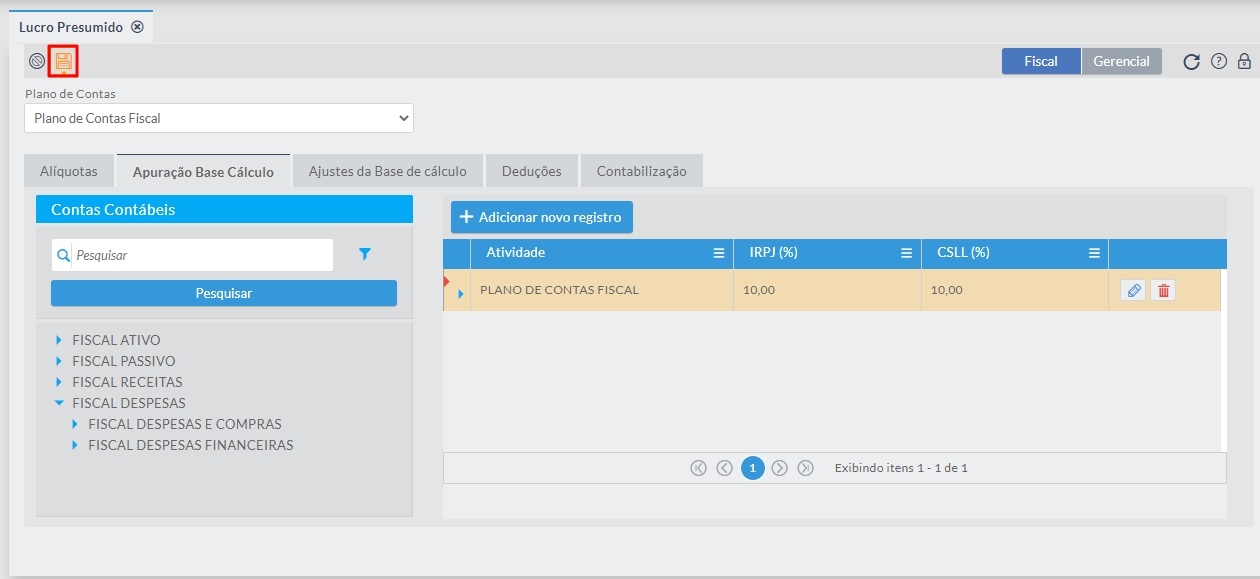
Imagem 12 - Salvar informações
|